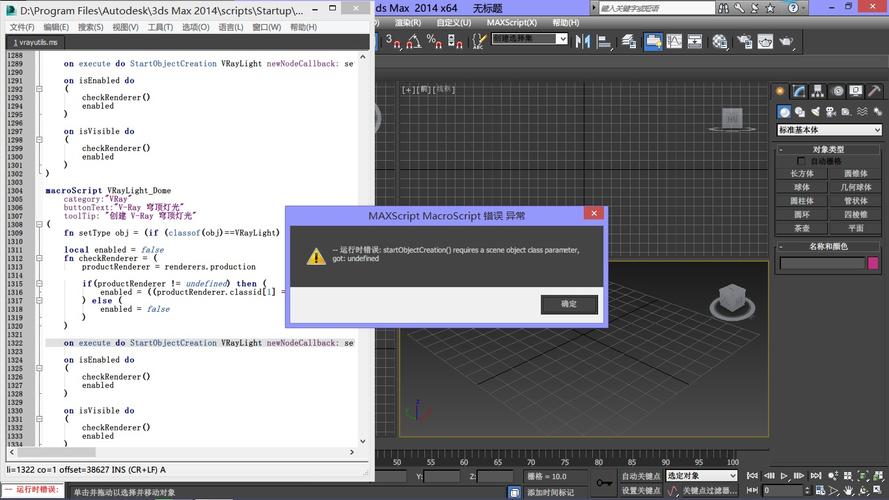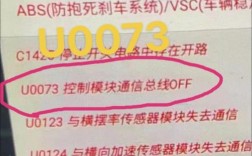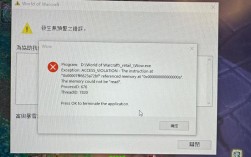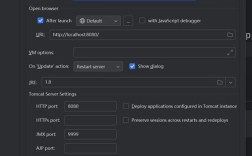3ds Max报错的常见问题及解决方法
在使用3ds Max进行三维建模和动画制作时,用户常常会遇到各种报错问题,这些问题可能涉及软件安装、许可证错误、应用程序崩溃等方面,以下是一些常见的3ds Max报错及其详细解决方案:

| 报错类型 | 原因 | 解决方案 |
| 某些产品无法安装导致安装失败 | 电脑里之前的版本未完全卸载干净 | 1. 清理所有之前版本的3ds Max文件夹(通常在Autodesk目录里) 2. 清理注册表:删除以下路径中的.max文件夹 HKEY_CLASSES_ROOT HKEY_CURRENT_USER\Software\Autodesk\3dsMax HKEY_LOCAL_MACHINE\software\Autodesk\3dsMax HKEY_LOCAL_MACHINE\software\classes\installer\products |
| the software license failed to initialize.Error 10 | 许可证错误 | 1. 删除许可证文件: XP系统:C:\Documents and Settings\All Users\Application Data\FLEXnet\adskflex_tsf.data Win7系统:C:\ProgramData\FLEXnet\adskflex_tsf.data 2. 使用破解文件adlmint.dll替换安装目录下的同名文件,如X:\Program Files\Autodesk\3ds Max 2010\adlmint.dll |
| 应用程序错误弹窗 | 用户配置文件损坏 | 1. 找到用户配置文件路径:C:\Users\“用户名”\AppData\Local\Autodesk\3dsMax\2014 64bit 2. 将“CHS”文件夹重命名成“CHS_M” 3. 重新打开3ds Max中文版,自动生成新的默认“CHS”文件夹 4. 尝试再次打开文件,检查是否恢复正常 |
| 3dmax应用程序无法正常启动(0xc000007b) | 缺少启动软件 | 使用DirectX Repair软件自动修复,运行后点检测并修复,完成后重启计算机 |
| 渲染中出现3ds Max application已停止工作 | Biped文件损坏 | 方法一:在MAX的文件夹里搜索biped文件,然后将其删除,重新打开MAX,选择恢复到出厂设置 方法二:点击开始所有程序AutodeskAutodesk 3ds Max 2016Change Graphics Mode,在弹出的对话框中选择Legacy OpenGL |
| Vray提示could not obtain a license | Vray破解问题 | 按下载的Vray破解文件夹里的方法将两个破解文件复制粘贴到对应的目录下才可以正常使用 把.dll的文件放到max主目录下,替换之前的这个文件,然后把.dlr文件复制到plugins文件夹下,也是替换相同的文件 |
| max一按Crtl+Z(撤回)就崩溃 | max中毒 | 网上下载3dmax杀毒插件杀下毒即可,一般都是免费的 |
| IO error报错;Vray exception报错 | I/O设置的路径内存过小 | 1. 打开3ds Max,依次点击菜单栏中的Customize – Configure User Paths 2. 在弹出的窗口中点击…,再重新配置新的路径 |
FAQs
1. 为什么3ds Max会显示某些产品无法安装导致安装失败?
答: 这通常是由于电脑上之前版本的3ds Max没有完全卸载干净导致的,解决这一问题需要彻底清理旧版本的所有相关文件和注册表项。
2. 如何解决3ds Max软件许可证初始化失败的问题?
答: 许可证初始化失败一般是由于许可证文件出错引起的,解决方法包括删除旧的许可证文件和使用破解文件重新注册,具体步骤如下:
1. 删除许可证文件:
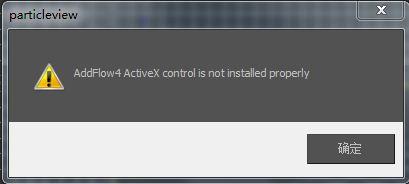
XP系统:C:\Documents and Settings\All Users\Application Data\FLEXnet\adskflex_tsf.data
Win7系统:C:\ProgramData\FLEXnet\adskflex_tsf.data
2. 使用破解文件adlmint.dll替换安装目录下的同名文件,如X:\Program Files\Autodesk\3ds Max 2010\adlmint.dll。
通过以上详细的解决方案,相信用户可以有效解决3ds Max在使用过程中遇到的各种报错问题,从而提高工作效率和创作体验。